BELAJAR HTML 9 : Cara Menambahkan Gambar di HTML
Atribut src dalam tag <img>
Atribut src adalah singkat dari source, merupakan atribut yang berisi alamat dari gambar yang akan ditampilkan. Alamat ini relatif atau absolute.Untuk contoh kode HTML tentang image ini, sediakan sebuah gambar yang akan digunakan sebagai tampilan, dan tempatkan gambar tersebut ke dalam satu folder dengan halaman contoh. Gambar dapat berupa JPEG, PNG, maupun GIF.
Pada contoh dibawah ini saya menggunakan sebuah gambar koala.jpg yang berada dalam satu folder dengan halaman HTML saat ini. Save-lah sebagai img.html
Contoh penggunaan tag <img>:
<!DOCTYPE html>
<html>
<head>
<title>Penggunaan Tag Image</title>
</head>
<body>
<h1>Belajar Tag Gambar</h1>
<img src="koala.jpg" />
</body>
</html>
 Hati-hati dengan penulisan atribut src, sering gambar gagal tampil karena kita salah ketik atribut src menjadi "scr"
Hati-hati dengan penulisan atribut src, sering gambar gagal tampil karena kita salah ketik atribut src menjadi "scr"Atribut alt dalam tag <img>
Tag image juga memiliki atribut penting lainnya, yaitu alt
Contoh penggunaan atribut alt pada tag <img>:
<!DOCTYPE html>
<html>
<head>
<title>Penggunaan Tag Image</title>
</head>
<body>
<h1>Belajar Tag Gambar</h1>
<img alt="gambar koala" src="koala.jpg"/>
</body>
</html>
Atribut width dan height dalam tag <img>
Atribut lainnya membolehkan kita untuk menentukan besar dari gambar yang ditampilkan, yaitu width dan height.
Contoh penggunaan atribut width dan height pada tag <img>:
<!DOCTYPE html>
<html>
<head>
<title>Penggunaan Tag Image</title>
</head>
<body>
<h1>Belajar Tag Gambar</h1>
<img alt="Gambar Koala" src="koala.jpg" height="200" width="100" />
</body>
</html>
Untuk mempertahankan proporsi gambar, namun tetap membuat gambar menjadi besar/kecil, cantumkan hanya salah satu atribut saja (width saja atau height saja, namun tidak keduanya). Misalkan jika kita menetapkan atribut width=300px (tanpa mencantumkan height), maka web browser akan menampilkan gambar dengan lebar 300px, dan menghitung secara otomatis tinggi gambar agar gambar tetap proporsional.
Biasanya web server akan menampilkan text terlebih dahulu, baru mengirim gambar setelahnya. Untuk web server yang sibuk, atau gambar dengan ukuran besar, hal ini akan menyebabkan text berpindah tempat karena gambar yang terlambat ditampilkan. Mencantumkan ukuran dari gambar dengan atribut width dan height akan memberikan kesempatan kepada browser untuk mempersiapkan ukuran tersebut untuk gambar, dan text tidak akan berpindah.
Update: Untuk mengatur posisi gambar dan membuat garis tepi (border), silahkan lanjut ke Tutorial HTML Lanjutan: Cara mengatur tampilan gambar dalam HTML (atribut align dan border)
Untuk menampilkan data, baik itu berasal dari database atau dari sumber lain, akan lebih rapi jika menggunakan tabel. Dalam tutorial belajar HTML dasar selanjutnya, kita akan membahas tentang Cara Membuat tabel di HTML menggunakan tag <table>.
Sumber : duniailkom.com

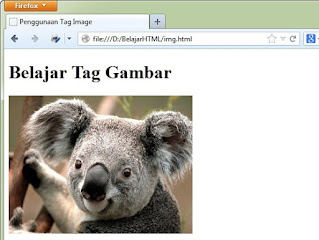

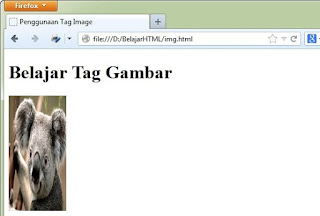

Komentar
Posting Komentar